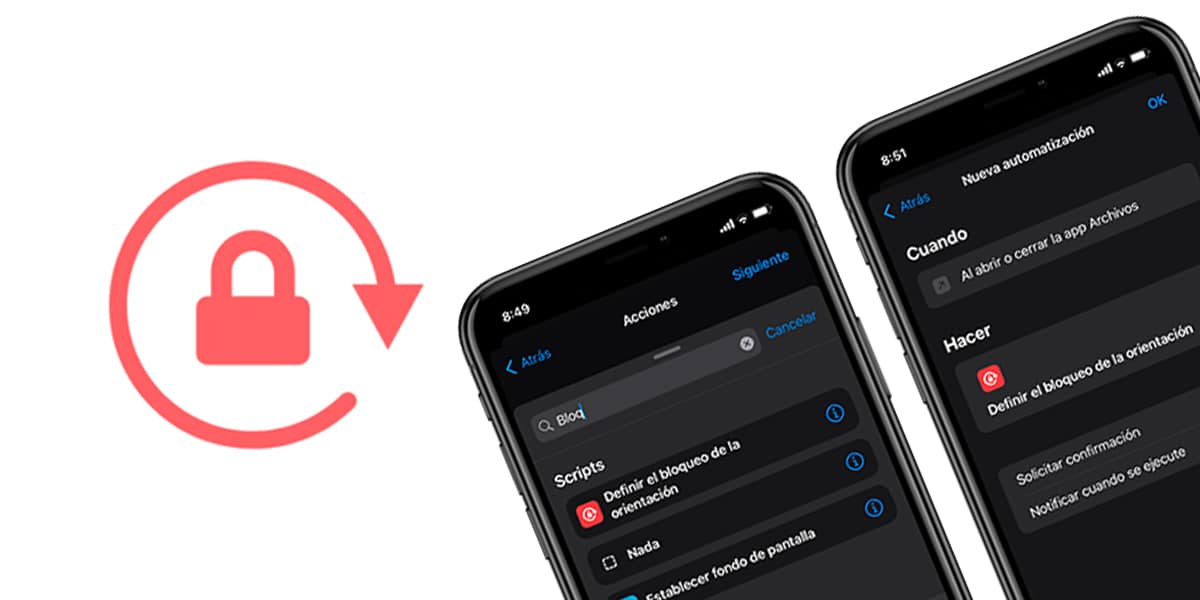
Sve prednosti iOS-a i iPadOS-a se otkrivaju dok se koriste sve njihove izvorne aplikacije i postavke. Jedna od tih ogromnih aplikacija su Shortcuts, vrlo koristan alat koji vam to omogućava Izgradite automatizaciju i tokove rada za gotovo sve. Zahvaljujući svojoj kompatibilnosti sa HomeKit također možemo automatizirati dio naše kuće. Koristi se i za druge vrste automatskih mehanizama. Danas, npr. Učimo vas kako da automatski zaključate orijentaciju ekrana vašeg iPhone-a ili iPada pomoću nekih aplikacija i izbjegavajte čekanje da se ekran okrene kada uđemo prvi put.
Ne brinite o zaključavanju orijentacije ekrana: učinite to automatski
Zaključavanje ekrana jedna je od najkorisnijih opcija za svakog korisnika. Omogućava prisiljavanje iPhone-a da ostane u jednom od dva položaja (vertikalni ili horizontalni) bez obzira na položaj našeg uređaja. Vrlo je udobno kada radimo ili konsultujemo aplikaciju u vrlo horizontalnim pozicijama jer će iPhone ili iPad automatski rotirati ekran. Aktiviranjem zaključavanja ekrana izbjegavamo ovu neugodnu situaciju. Za zaključati ili otključati skretanje jednostavno moramo prevucite kontrolni centar i uključite ili isključite ikonu sa bravom i krugom sa strelicom.
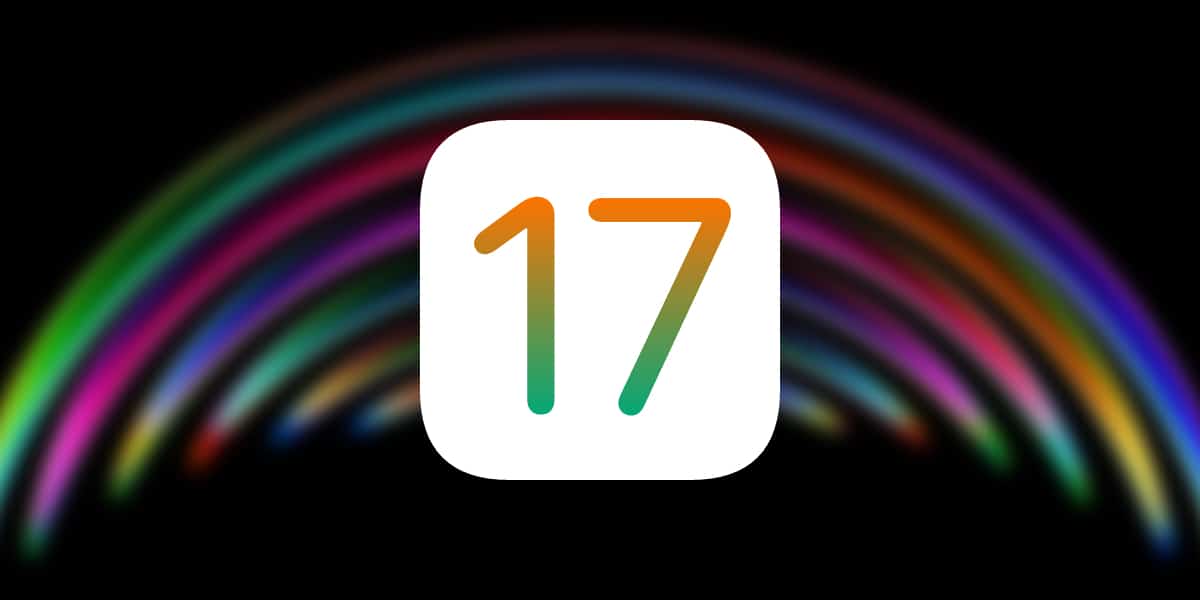
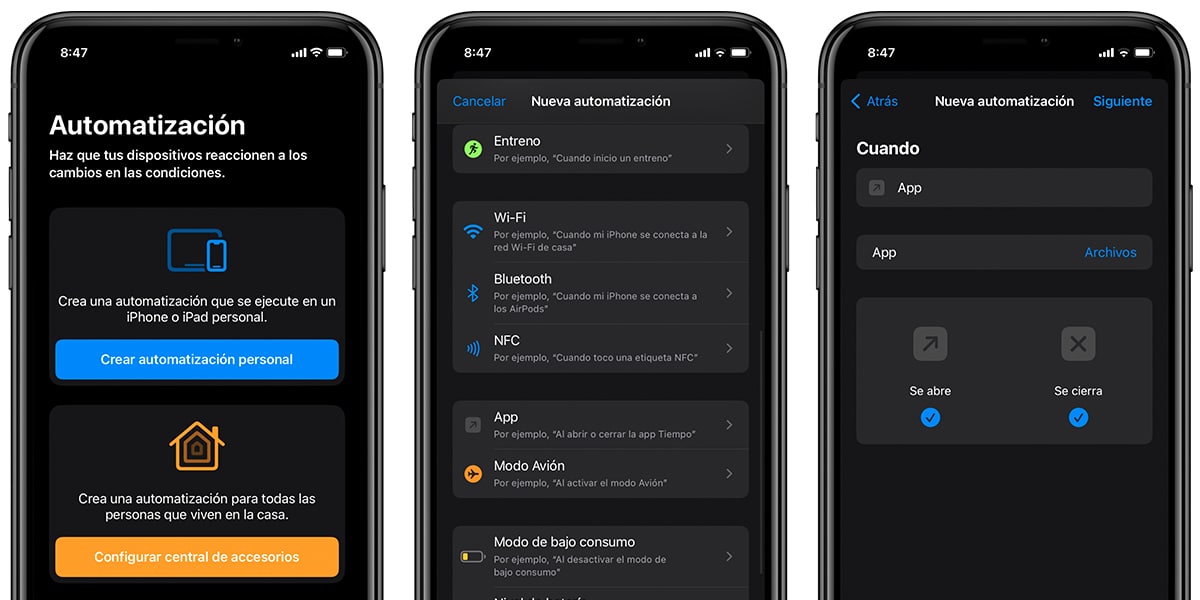
Danas ćemo naučiti da Automatsko zaključavanje rotacije ekrana za neke aplikacije. To jest, kad god uđemo u aplikaciju koja se može rotirati na osnovu naše pozicije, iPhone aktivira zaključavanje rotacije. Za to ćemo izvršiti sljedeće korake uzimajući u obzir da ćemo napraviti a intenzivna upotreba prečica:
- Otvorite aplikaciju Prečice.
- Na dnu kliknite na sat 'Automatizacija'.
- Kliknite na Kreiraj prilagođenu automatizaciju.
- Prevlačite prstom dok ne pronađete 'Aplikaciju' i dodirnite ikonu.
- Provjerite jesu li omogućene opcije 'Opens' i 'Closes'.
- Kliknite na 'Aplikaciju' i odaberite aplikaciju u pitanju.
- Kliknite na 'Dalje' u gornjem desnom uglu.
- Zatim ćemo dodati akciju klikom na 'Dodaj akciju'.
- I tražimo: 'Definiraj zaključavanje orijentacije'.
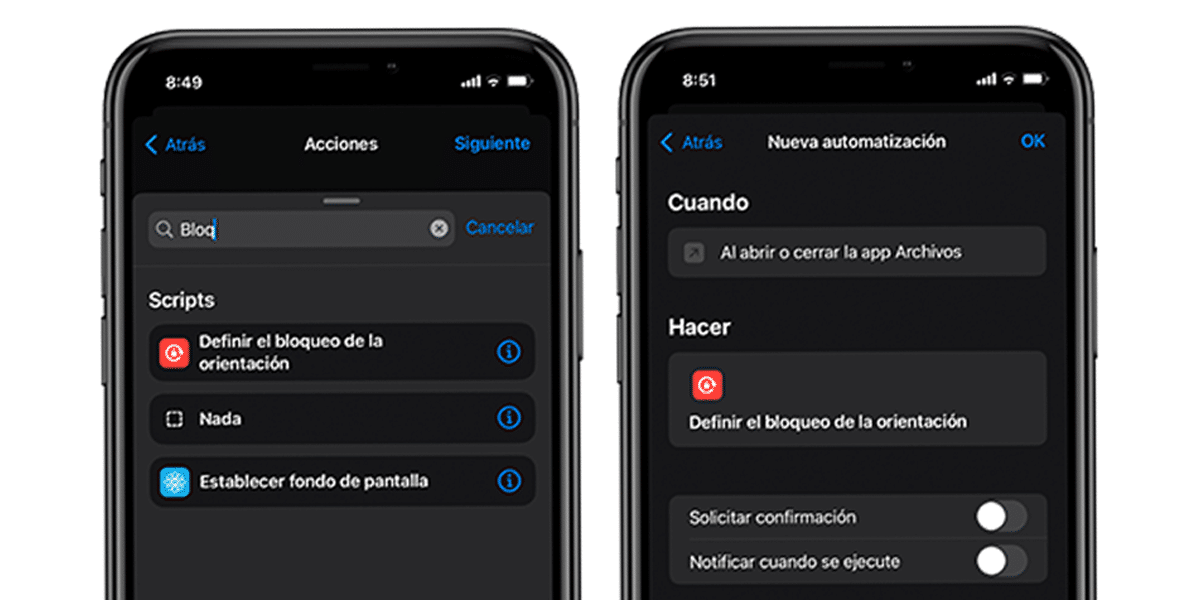
- Kada je skripta gotova, Odlučit ćemo da li želimo da se aktivira ili deaktivira automatsko blokiranje. Ako želimo da se ekran rotira prilikom ulaska, ostavićemo 'Deaktiviraj'. Ako želimo da nije moguće rotirati, ostavit ćemo 'Aktiviraj'. Kliknite na 'Dalje.
- Oni će nam pokazati sažetak automatizacije, a mi ćemo se pobrinuti da deaktiviramo 'Zahtjev za potvrdu' i kliknemo OK.
Spreman!
